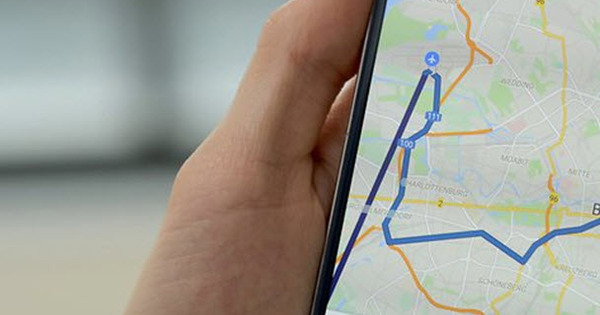আপনি যদি একটি নমনীয় NAS চান তবে আপনি একটি লিনাক্স-ভিত্তিক অপারেটিং সিস্টেম ব্যবহার করতে প্রায় বাধ্য। উবুন্টু সার্ভার ফাইল শেয়ার করার জন্য লিনাক্স সার্ভার হিসাবে নিজেকে পুরোপুরি ধার দেয়। তাছাড়া, আপনি সহজেই ডকার দিয়ে সব ধরণের অতিরিক্ত পরিষেবা চালাতে পারেন। Ansible-NAS একটি ওয়েব-ভিত্তিক ড্যাশবোর্ড সহ উবুন্টু সার্ভারে ফাইল শেয়ারিং এবং অতিরিক্ত পরিষেবা চালানো উভয়কেই অতিরিক্ত সহজ করে তোলে। এই নিবন্ধে আমরা শুরু করব।
Ansible-NAS FreeNAS-এর প্রতি ডেভিড স্টিফেনসের হতাশা থেকে বেড়ে ওঠে, যা প্রায়শই তার জন্য আপগ্রেড করতে ব্যর্থ হয়। এবং ঠিক সেই কারণেই আমি নিজেই Ansible-NAS আবিষ্কার করেছি: আপনার বাড়িতে NAS চালানোর জন্য FreeNAS হল একটি দুর্দান্ত ওপেন সোর্স অপারেটিং সিস্টেম, কিন্তু অত্যাধিকবার পরে আমাকে আমার NAS-এর সাথে একটি কীবোর্ড এবং স্ক্রীন সংযুক্ত করতে হয়েছিল যাতে আমি একটি সমাধান করতে করতে ক্লান্ত হয়ে পড়েছিলাম। সমস্যাযুক্ত আপগ্রেড।
আমি একটি বিকল্প খুঁজলাম এবং Ansible-NAS পেয়েছি (যা আমি আকর্ষণীয় বলে মনে করেছি), প্রথমে উবুন্টু সার্ভার এবং তারপরে Ansible-NAS ইনস্টল করেছি। তারপর থেকে আমি খুব সন্তুষ্ট। আমি এখন ফ্রিএনএএস-এর চেয়ে আরও বেশি পরিষেবা চালাচ্ছি।
01 হার্ডওয়্যার নির্বাচন করুন
প্রথমত, আপনি যে হার্ডওয়্যারটিতে Ansible NAS চালাতে চান সে সম্পর্কে চিন্তা করতে হবে। নীতিগতভাবে, উবুন্টু সার্ভারে চলমান যেকোন ইন্টেল-সামঞ্জস্যপূর্ণ 64 বিট প্রসেসরই যথেষ্ট। অভ্যন্তরীণ মেমরির পরিমাণ এবং আপনার স্টোরেজ ক্ষমতা স্পষ্টতই নির্ভর করে আপনি এটির সাথে ঠিক কী করতে চান এবং আপনার কাছে কতগুলি ফাইল রয়েছে। প্রসেসরটি বিশেষভাবে গুরুত্বপূর্ণ যদি আপনি আপনার nas-এ প্রচুর অতিরিক্ত পরিষেবা চালানোর পরিকল্পনা করেন। বেশিরভাগ লোকের তাদের NAS এর জন্য সত্যিই একটি সুপার ফাস্ট মেশিনের প্রয়োজন নেই। আমি বছরের পর বছর ধরে FreeNAS এর সাথে কমপ্যাক্ট Dell PowerEdge T110 II টাওয়ার সার্ভার ব্যবহার করে আসছি এবং এটি উবুন্টু সার্ভারের সাথে ঠিক ততটাই মসৃণভাবে চলে। ডেভিড স্টিফেনস একটি HP Proliant Microserver N54L-এ Ansible NAS পরীক্ষা করে।
Ansible-NAS ধরে নেয় যে আপনি আপনার ডেটা ডিস্কের জন্য ZFS ফাইল সিস্টেম ব্যবহার করেন, যা খুবই নির্ভরযোগ্য। এটি প্রয়োজনীয় নয়, তবে আমার ক্ষেত্রে আমার ডেটা ডিস্কগুলিতে ইতিমধ্যে ZFS ছিল, কারণ FreeNAS সেই ফাইল সিস্টেমটিও ব্যবহার করে। তাই আমি সহজেই তাদের উবুন্টু সার্ভারে আমদানি করতে পারি। আপনি যদি ZFS-এর সাথে কাজ করেন, তাহলে কমপক্ষে 8 GB RAM সুপারিশ করা হয়, যদিও এটি কম দিয়েও সম্ভব।
একটি NAS-এর জন্য, একটি ডিস্ক ব্যর্থ হলে অতিরিক্ত নিরাপত্তার জন্য কিছু অপ্রয়োজনীয়তা প্রবর্তন করা অবশ্যই যুক্তিযুক্ত। সবচেয়ে সহজ উপায় হল একটি মিরর কনফিগারেশনে দুটি ডেটা ডিস্ক সেট আপ করা (ওরফে রেইড 1): দুটি সমান আকারের ডিস্ক যা একে অপরকে অনুলিপি করে। ZFS দিয়ে এটি তৈরি করা সহজ। অপারেটিং সিস্টেম নিজেই একটি পৃথক ছোট ডিস্কে ইনস্টল করা ভাল।

02 উবুন্টু সার্ভার ইনস্টল করুন
Ansible-NAS ফ্রিএনএএস-এর মতো একটি nas অপারেটিং সিস্টেম নয়, বরং আপনার উবুন্টু সার্ভারের একটি nas কনফিগারেশন হিসাবে মনে করা উচিত। তাই আপনাকে প্রথমে উবুন্টু সার্ভার ইন্সটল করতে হবে। Ansible-NAS বর্তমান LTS সংস্করণ, উবুন্টু 18.04 LTS সমর্থন করে। উবুন্টু ওয়েবসাইট থেকে ছবিটি ডাউনলোড করুন এবং এটি একটি USB স্টিক বা DVD-RW-তে চালান। আরও নির্দেশের জন্য ## পৃষ্ঠায় উবুন্টু ডেস্কটপ সংস্করণ নিবন্ধটি দেখুন।
ইনস্টলেশনটি উবুন্টু ডেস্কটপের অনুরূপ, কিন্তু একটি গ্রাফিকাল ইন্টারফেস ছাড়াই: পরিবর্তে, ধাপগুলি পরপর পাঠ্য উইন্ডোতে দেখানো হয়। আপনার কীবোর্ড লেআউট চয়ন করুন এবং তারপর নির্বাচন করুন উবুন্টু ইনস্টল করুন. এর পরে, আপনি যদি আপনার নেটওয়ার্কে dhcp ব্যবহার করেন তবে একটি নেটওয়ার্ক সংযোগ সাধারণত স্বয়ংক্রিয়ভাবে সেট আপ হয়ে যায়। পরবর্তী ধাপে আপনি আপনার স্টোরেজ নির্বাচন করুন। নির্বাচন করুন একটি সম্পূর্ণ ডিস্ক ব্যবহার করুন এবং আপনি যে ড্রাইভে উবুন্টু ইন্সটল করতে চান সেটি বেছে নিন। প্রস্তাবিত বিভাজন নিশ্চিত করুন (ডিফল্টরূপে, উবুন্টু ext4 ফাইল সিস্টেম ব্যবহার করে, যা বুট ড্রাইভের জন্য ঠিক) সম্পন্ন এবং এর সাথে আবার নিশ্চিত করুন চালিয়ে যান. এর পরে, নির্বাচিত ডিস্কটি মুছে ফেলা হবে এবং ইনস্টলেশন শুরু হবে।
তারপর কিছু তথ্য পূরণ করুন, যেমন সার্ভারের নাম, আপনার ব্যবহারকারীর নাম এবং পাসওয়ার্ড। তারপরে আপনাকে ইনস্টলেশন সম্পূর্ণ হওয়ার জন্য অপেক্ষা করতে হবে। যেহেতু উবুন্টু সার্ভার শুধুমাত্র সার্ভারের জন্য উপযোগী সফটওয়্যার ইনস্টল করে, তাই এটি উবুন্টু ডেস্কটপের চেয়ে দ্রুত। তারপর ইনস্টলেশন মিডিয়া সরান এবং নির্বাচন করুন রিবুট করো এখনি. তারপর আপনার nas রিবুট করুন এবং উবুন্টু সার্ভার চালান। 'আপনার উবুন্টু সার্ভার অ্যাক্সেস করুন' বাক্সে কীভাবে লগ ইন করবেন তা দেখুন।

আপনার উবুন্টু সার্ভার অ্যাক্সেস করুন
উবুন্টু সার্ভারের কোনো গ্রাফিক্যাল ইন্টারফেস নেই, তাই আপনাকে সব ধরনের কমান্ড লিখতে হবে। আপনি ইনস্টলেশনের সময় সংযুক্ত থাকা কীবোর্ড এবং স্ক্রীনের মাধ্যমে এটি করতে পারেন, তবে এটি নেটওয়ার্কের অন্য কম্পিউটার থেকে ssh (সুরক্ষিত শেল) এর মাধ্যমেও করা যেতে পারে। আপনি যদি এপ্রিল 2018 এর আগে একটি উইন্ডোজ সংস্করণ চালান তবে আপনাকে অবশ্যই পুটিটি প্রোগ্রামটি ইনস্টল করতে হবে। আপনার যদি Windows 10 এর একটি নতুন সংস্করণ থাকে তবে আপনি অন্তর্নির্মিত ssh ক্লায়েন্ট ব্যবহার করতে পারেন। প্রথমে যান সেটিংস/অ্যাপস/ঐচ্ছিক আইটেম এবং তারপর ক্লিক করুন একটি অংশ যোগ করুন. পছন্দ করা OpenSSH ক্লায়েন্ট এবং আপনার কম্পিউটার পুনরায় চালু করুন। তারপর আপনি ssh username@server কমান্ড দিয়ে উইন্ডোজ কমান্ড প্রম্পটে আপনার উবুন্টু সার্ভারে লগ ইন করতে পারেন। দ্বারা সুনিশ্চিত করুন হ্যাঁ যে আপনি আঙ্গুলের ছাপ বিশ্বাস করেন এবং আপনার পাসওয়ার্ড লিখুন। যাইহোক, Linux এবং macOS-এ ইতিমধ্যেই ডিফল্টরূপে একটি ssh ক্লায়েন্ট ইনস্টল করা আছে, তাই আপনি এখনই শুরু করতে পারেন।

03 ডেটা ডিস্ক প্রস্তুত করা হচ্ছে
এই মাস্টারক্লাসে আমরা ধরে নিই যে আপনি আপনার ডেটা ডিস্কের জন্য ZFS ব্যবহার করেন। এর সাথে প্রয়োজনীয় সরঞ্জামগুলি ইনস্টল করুন:
sudo apt zfsutils ইনস্টল করুন
তারপরে আমরা একটি মিরর কনফিগারেশনে দুটি ডিস্কে একটি ZFS ফাইল সিস্টেম তৈরি করতে চাই। প্রথমে, উবুন্টু কোন ডিস্কগুলি জানে তা দেখতে lsblk কমান্ডটি ব্যবহার করুন। এটি সম্ভবত আপনার স্টার্টআপ ডিস্ক বলা হয় এসডিএ এবং আপনার অন্য দুটি ড্রাইভ sdb এবং sdc. এখন শেষ দুটিতে একটি নতুন পার্টিশন টেবিল তৈরি করুন:
sudo parted /dev/sdb
(parted) mklabel gpt
(parted) ত্যাগ করা
sudo parted /dev/sdc
(parted) mklabel gpt
(parted) ত্যাগ করা
এখন দেখুন আপনার দুটি ডাটা ড্রাইভের আইডি কি:
ls -l /dev/disk/by-id/
সর্বোপরি, নামগুলি একই থাকার নিশ্চয়তা নেই; আইডিগুলো করে। একটা আইডি মনে হচ্ছে ata-SAMSUNG_HD204UI_S2H7J9JB712549. তারপর আপনার হার্ড ড্রাইভের সেক্টর সাইজ জানতে হবে। আধুনিক হার্ড ড্রাইভের জন্য, এটি 4 কিলোবাইট, কিন্তু কেউ কেউ মিথ্যা বলে এবং 512 বাইট দেখায় যদি আপনি জিজ্ঞাসা করেন, কারণ Windows XP-এ 4 কিলোবাইটের সমস্যা রয়েছে।

04 ZFS পুল তৈরি করুন
এই সমস্ত তথ্য দিয়ে আমরা এখন দুটি ড্রাইভে একটি 'পুল' তৈরি করতে পারি:
sudo zpool তৈরি করুন -o ashift=12 ট্যাঙ্ক মিরর ata-SAMSUNG_HD204UI_S2H7J9JB712549 ata-SAMSUNG_HD204UI_S2H7J9JB712552
পাঠ্য শিফট=12 4 কিলোবাইট (2^12) সেক্টরের আকার নির্দেশ করে; ট্যাঙ্ক পুকুরের নাম। দ্য ম্যাট্রিক্স মুভি থেকে ট্যাঙ্ক, ডোজার বা ছাইয়ের মতো চরিত্রগুলি বেছে নেওয়া ঐতিহ্য, তবে আপনি তাদের তারিখ বলতে পারেন। এটিকে খুব বেশি লম্বা করবেন না যাতে এটি টাইপ করা সহজ হয়।
তারপর zpool তালিকার সাহায্যে আপনি আপনার সমস্ত পুল দেখতে পারবেন, zpool স্থিতি সহ আপনার সমস্ত পুলের স্থিতি এবং zfs এর সাথে আপনার সমস্ত ZFS ফাইল সিস্টেমের তালিকা করতে পারবেন। ডিফল্টরূপে, zpool create আপনার পুলের মতো একই নামের একটি ফাইল সিস্টেম তৈরি করে এবং এটিকে আপনার রুট পার্টিশনের অধীনে মাউন্ট করে। তাই আপনার পুল নামক ট্যাঙ্কের নিচে মাউন্ট করা হবে /ট্যাঙ্ক.
আপনার পুলের অধীনে বেশ কয়েকটি ZFS ফাইল সিস্টেম তৈরি করা প্রথাগত, কারণ আপনি প্রতি ফাইল সিস্টেম সেট করতে পারেন আপনি কম্প্রেশন ব্যবহার করতে চান কিনা, ফাইলগুলি এক্সিকিউটেবল কিনা ইত্যাদি। এটি করার জন্য, Ansible-NAS ওয়েবসাইটে ZFS কনফিগারেশন টিপস দেখুন।

05 Ansible NAS ইনস্টল করুন
এখন যেহেতু বেস প্রস্তুত, আমরা Ansible-NAS ইনস্টল করতে পারি। প্রথমে আমাদের কমান্ড সহ অন্য সংগ্রহস্থল সক্ষম করতে হবে:
sudo add-apt-repository universe
তারপর আমরা Ansible ইনস্টল করি:
sudo apt ইনস্টল উত্তরযোগ্য
উত্তর হল অটোমেশন সফ্টওয়্যার যা আপনাকে আপনার লিনাক্স সিস্টেমগুলি স্বয়ংক্রিয়ভাবে কনফিগার করতে দেয়। আপনার উবুন্টু সার্ভারকে NAS-এ পরিণত করার জন্য Ansible-NAS হল প্রকৃতপক্ষে একটি উত্তরযোগ্য ভাষা পূর্বনির্ধারিত কনফিগারেশন (একটি "প্লেবুক")। তাই Ansible NAS ইনস্টল করা শুধুমাত্র GitHub থেকে সেই কনফিগারেশনটি ডাউনলোড করার বিষয়:
git ক্লোন //github.com/davestephens/ansible-nas.git
তারপর Ansible-NAS ধারণকারী ডিরেক্টরিতে যান:
cd উত্তরযোগ্য nas
06 উত্তরযোগ্য NAS কনফিগার করুন
উত্তরযোগ্য NAS একটি ডিফল্ট কনফিগারেশনের সাথে আসে group_vars/all.yml.dist. প্রথমে এটি অনুলিপি করুন যাতে আপনি নিজের কনফিগারেশন কাস্টমাইজ করতে পারেন:
cp group_vars/all.yml.dist group_vars/all.yml
এখন সম্পাদক ন্যানো দিয়ে এই শেষ ফাইলটি খুলুন:
nano group_vars/al.yml
সম্পূর্ণ Ansible-NAS কনফিগারেশন এই একটি ফাইলে করা হয়। সঙ্গে নিয়ম # শুরু, মন্তব্য লাইন হয়. তারা ব্যাখ্যা জন্য ফাইল জুড়ে আছে. এইভাবে আপনি যে কোনও সংজ্ঞায়িত পরিষেবা সক্ষম করতে পারেন মিথ্যা কদর্য সত্য পরিবর্তন করতে.
তবে প্রথমে আপনি জমা দিন সাধারণ কিছু গুরুত্বপূর্ণ জিনিস সেট করতে, যেমন আপনার উবুন্টু সার্ভারের হোস্টনেম, আপনার টাইম জোন এবং যে ব্যবহারকারীর নাম আপনি Ansible-NAS চালাতে চান। এছাড়াও যে পথের অধীনে ডকার তার ধারক ডেটা সঞ্চয় করে তা প্রবেশ করুন।
নিচে সাম্বা আপনার ফাইল শেয়ারিং এর কনফিগারেশন। এখানে আপনি একটি পথ সেট করেছেন যার অধীনে আপনার সমস্ত ফাইল যা আপনি ভাগ করতে চান তা অবস্থিত হবে। এর নিচে, Ansible-NAS আপনার ডাউনলোড, সিনেমা, সিরিজ, টরেন্ট, মিউজিক, পডকাস্ট ইত্যাদির জন্য সব ধরনের সাবফোল্ডারকে সংজ্ঞায়িত করে। প্রতিটি শেয়ারের জন্য আপনি সেট করতে পারেন যে সেগুলি সর্বজনীনভাবে উপলব্ধ কিনা এবং পছন্দ।
Ctrl+O দিয়ে আপনার পরিবর্তনগুলি সংরক্ষণ করুন এবং তারপর Ctrl+X দিয়ে ন্যানো থেকে প্রস্থান করুন।

07 কনফিগারেশন প্রয়োগ করুন
তারপরে আরও একটি ফাইল কপি করুন:
cp inventory.dist ইনভেন্টরি
এবং দ্বিতীয় লাইনের সামনে হ্যাশ মুছে ফেলুন, তাই এটি এই মত দেখায়:
localhost ansible_connection=স্থানীয়
ফাইলটি সংরক্ষণ করুন এবং তারপরে আরও কিছু নির্ভরতা ইনস্টল করুন:
ansible-galaxy install -r requirements.yml
অবশেষে, এর সাথে আপনার Ansible-NAS কনফিগারেশন প্রয়োগ করুন:
ansible-playbook -i ইনভেন্টরি nas.yml -b -K

উত্তরযোগ্য NAS আপগ্রেড করুন
Ansible-NAS সক্রিয়ভাবে রক্ষণাবেক্ষণ করা হয় এবং নতুন পরিষেবাগুলি ক্রমাগত যোগ করা হয়। কিন্তু কারণ Ansible-NAS একটি প্রোগ্রাম নয় কিন্তু কনফিগারেশন ফাইলের একটি সংগ্রহ, আপগ্রেড করা কিছুটা অস্বাভাবিক। এটি করার জন্য, Ansible-NAS ডিরেক্টরিতে যান এবং তারপর গিট পুল কমান্ডের সাহায্যে GitHub থেকে সর্বশেষ পরিবর্তনগুলি টানুন। তারপর ফাইলটিতে সমস্ত নতুন কনফিগারেশন বিভাগ জমা দিন group_vars/all.yml.dist আপনার নিজস্ব সংস্করণে অনুলিপি করতে group_vars/all.yml. এই পরিবর্তনগুলি দেখার একটি সহজ উপায় হল নিম্নরূপ: গিট পুলের আউটপুটে, এর মতো একটি লাইন সন্ধান করুন 84e0c96..7860ab5 মাস্টার -> মূল/মাস্টার. তারপর পার্থক্য দেখানোর জন্য নিম্নলিখিত কমান্ডটি চালান:
git diff 84e0c96:group_vars/all.yml.dist 7860ab5:group_vars/all.yml.dist
সবুজে আপনি নতুন নিয়ম দেখতে পাচ্ছেন, লাল রঙে আপনি মুছে ফেলা নিয়মগুলি দেখতে পাচ্ছেন। তারপর সেই পরিবর্তনগুলি করুন group_vars/all.yml. তারপর আবার এর সাথে কনফিগারেশন প্রয়োগ করুন:
ansible-playbook -i ইনভেন্টরি nas.yml -b -K
08 আপনার সমস্ত পরিষেবার জন্য ড্যাশবোর্ড
এখন থেকে, আপনার nas আপনার নেটওয়ার্কে কনফিগার করা ফোল্ডার শেয়ার করবে। উইন্ডোজে আপনি সহজেই উইন্ডোজ এক্সপ্লোরারে এটি অ্যাক্সেস করতে পারেন। কিন্তু আপনি Ansible NAS দিয়ে আর কি করতে পারেন? আপনাকে প্রথমেই যা করতে হবে তা হল Heimdall ড্যাশবোর্ডে Ansible-NAS কনফিগারেশন ফাইলে আপনার সেট আপ করা সমস্ত অতিরিক্ত পরিষেবা যোগ করা।
Heimdall এর ধারণাটি কিছুটা সহজ এবং অকেজো শোনাতে পারে: এটি একটি ওয়েব পৃষ্ঠা সহ একটি সাধারণ ওয়েব সার্ভার যেখানে আপনি ওয়েব অ্যাপ্লিকেশনগুলির আইকন যুক্ত করতে পারেন। আর না. কিন্তু, যদি Ansible-NAS-এর ক্ষেত্রে, আপনি সমস্ত ধরণের পরিষেবা ইনস্টল করেন, প্রতিটির নিজস্ব ওয়েব ইন্টারফেস সহ, আপনি দ্রুত ওভারভিউ হারাবেন যদি আপনার কাছে এমন একটি জায়গা না থাকে যেখান থেকে আপনি সেগুলিকে পৌঁছাতে পারেন৷ Heimdall এর মধ্যে এক্সেল, যা ডিফল্টভাবে আপনার NAS এর 10080 পোর্টে চলে।

09 আপনার ড্যাশবোর্ডে পরিষেবা যোগ করুন
আপনার ওয়েব ব্রাউজারে ড্যাশবোর্ড খুলুন এবং নীচের ডানদিকে তিনটি অনুভূমিক রেখা সহ আইকনে ক্লিক করুন। ক্লিক করুন যোগ করুন এবং তারপর আপনি যে পরিষেবাটি যোগ করতে চান তার একটি নাম এবং url লিখুন। যদি পরিষেবাটি Heimdall দ্বারা সমর্থিত হয়, তাহলে পরিষেবাটির নামও উপস্থিত হবে দরখাস্তের প্রকার, যেখানে আপনি নিজেও টাইপ সেট করতে পারেন যদি, উদাহরণস্বরূপ, আপনি আপনার ড্যাশবোর্ডে আপনার OPNsense রাউটারকে 'রাউটার' বলতে পছন্দ করেন। আপনি একটি আইকন বা পটভূমির রঙও সেট করতে পারেন। অবশেষে, শীর্ষে কিনা পরীক্ষা করুন পিন করা সক্রিয় এবং ক্লিক করুন সংরক্ষণ আপনার ড্যাশবোর্ডে পরিষেবা যোগ করতে।
এখন সমস্ত Ansible-NAS পরিষেবার জন্য এটি করুন, যার পোর্ট নম্বরগুলি Ansible-NAS ডকুমেন্টেশনে পাওয়া যাবে। এছাড়াও আপনি অন্যান্য ওয়েবসাইট যোগ করতে পারেন, যেমন আপনার ওয়েবমেইল বা অন্যান্য ওয়েবসাইট যা আপনি প্রায়শই ব্যবহার করেন।
10 ধারক
Ansible-NAS সমস্ত পরিষেবা (ফাইল ম্যানেজার ছাড়া) ডকার পাত্রে ইনস্টল করে। একটি ধারক হল এক ধরণের ভার্চুয়াল মেশিন, তবে এটি অন্তর্নিহিত অপারেটিং সিস্টেমের মতো একই কার্নেল ব্যবহার করে। একটি পৃথক পাত্রে প্রতিটি পরিষেবাকে আলাদা করা নিশ্চিত করে যে তারা একে অপরের সাথে হস্তক্ষেপ করে না এবং অসঙ্গতি সমস্যাগুলির দিকে পরিচালিত করে।
সাধারণ ব্যবহারের জন্য আপনাকে এটি নিয়ে চিন্তা করতে হবে না, তবে আপনি যদি আরও কিছু উন্নত কনফিগারেশন কাজ সম্পাদন করতে চান বা এমনকি অতিরিক্ত পরিষেবাগুলি ইনস্টল করতে চান যা ডিফল্টরূপে Ansible-NAS সমর্থন করে না, তবে এটি কার্যকর হবে যে আপনি ডকারের সাথে কাজ করতে পারেন। 'পোর্টেইনারের সাথে কন্টেইনারগুলি পরিচালনা করুন' বাক্সটি দেখুন।
11 অতিরিক্ত পরিষেবা ইনস্টল করুন
Ansible-NAS-এ অসংখ্য অতিরিক্ত পরিষেবা রয়েছে যা আপনি ইনস্টল করতে পারেন। অনেকের জন্য ফাইলে প্রবেশ করাই যথেষ্ট group_vars/all.yml পরিষেবার নামের সাথে একটি পরিবর্তনশীল এবং তারপর _সক্ষম চালু সত্য পরিষেবা সক্রিয় করতে। অতিরিক্ত কনফিগারেশন বিকল্প যেমন ব্যবহারকারীর নাম, ডিরেক্টরি ইত্যাদি নির্দিষ্ট পরিষেবার জন্য কনফিগারেশন ফাইলের নীচে পাওয়া যাবে। Ansible-NAS-এর অনলাইন ডকুমেন্টেশন পরীক্ষা করে দেখতে ভুলবেন না, কারণ এতে কিছু পরিষেবার জন্য কিছু অতিরিক্ত ব্যাখ্যা রয়েছে।
প্রতিবার আপনি কনফিগারেশন ফাইলটি পরিবর্তন করার পরে, আপনাকে উত্তরযোগ্য কনফিগারেশনটি প্রয়োগ করতে হবে:
ansible-playbook -i ইনভেন্টরি nas.yml -b -K
এটি প্রয়োজনীয় ডকার কন্টেইনার ইনস্টল করবে এবং আপনার কনফিগারেশন সেট আপ করবে।
আপনার Nas-এ 12টি আকর্ষণীয় পরিষেবা
Ansible-NAS-এর সমস্ত পরিষেবাগুলিতে যেতে এটি অনেক দূরে যাবে, তবে আমরা কিছু আকর্ষণীয় পরিষেবা উল্লেখ করেছি। ওয়াচটাওয়ার আকর্ষণীয় কারণ এটি প্রতিদিন আপনার সমস্ত কন্টেইনারের সর্বশেষ সংস্করণ ডাউনলোড করে এবং যখন একটি আপডেট থাকে তখন সেই নতুন সংস্করণ দিয়ে পুনরায় চালু করে। ক্লাউডফ্লেয়ার ডায়নামিক ডিএনএস আপডেটার ক্লাউডফ্লেয়ারে আপনার ডায়নামিক ডিএনএস আপডেট করে। ট্র্যাফিক লেটস এনক্রিপ্টের মাধ্যমে প্রতিটি পরিষেবার জন্য একটি TLS শংসাপত্র সহ আপনার সমস্ত পরিষেবাগুলিতে দূরবর্তী অ্যাক্সেস সক্ষম করতে পারে৷
আপনার কাছে মাল্টিমিডিয়া ডাউনলোড করার জন্য সব ধরনের পরিষেবা রয়েছে, যেমন বিটটরেন্টের জন্য ট্রান্সমিশন এবং ইউজেনেটের জন্য NZBGet। এছাড়াও আপনার ম্যাক, একটি DLNA সার্ভার, প্লেক্স মিডিয়া সার্ভার এবং এমনকি নেক্সটক্লাউড আপনার ফাইলগুলিকে অন্যদের সাথে শেয়ার করার জন্য ব্যাক আপ করার জন্য একটি টাইম মেশিন পরিষেবা। সংক্ষেপে, Ansible-NAS-এর সাহায্যে আপনি আপনার NAS-এর আরও অনেক কিছু তৈরি করেন।
পোর্টেইনার দিয়ে কন্টেইনার পরিচালনা করুন
পোর্টেইনার ডকারের জন্য একটি ব্যবহারকারী-বান্ধব ওয়েব ইন্টারফেস। Heimdall ছাড়া এটিই একমাত্র অন্য পরিষেবা যা Ansible-NAS ডিফল্টরূপে সক্ষম করে, সুনির্দিষ্টভাবে কারণ উভয় পরিষেবাই খুব সুবিধাজনক। আপনি পোর্ট 9000 এ পোর্টেইনার পাবেন। আপনার উবুন্টু সার্ভারের জন্য আপনার তৈরি করা ইউজারনেম এবং সংশ্লিষ্ট পাসওয়ার্ড দিয়ে আপনার ওয়েব ব্রাউজারে লগ ইন করুন। তারপর ক্লিক করুন পাত্রে আপনার পাত্রে দেখতে. প্রতিটি ধারক বন্ধ করা, পুনরায় চালু করা, বিরতি দেওয়া, মুছে ফেলা এবং আরও অনেক কিছু করা যেতে পারে। কিন্তু আপনি যখন একটি ধারক মুছে ফেলবেন তখন সতর্ক থাকুন: পরের বার যখন আপনি Ansible-NAS কনফিগারেশন প্রয়োগ করবেন, আপনি যদি ফাইলটিতে এটি নিষ্ক্রিয় না করেন তবে কন্টেইনারটি পুনরায় তৈরি করা হবে group_vars/all.yml. একটি ক্লিক সঙ্গে ধারক যোগ করুন আপনি অতিরিক্ত পরিষেবাগুলিও ইনস্টল করতে পারেন যা Ansible-NAS প্রদান করে না। এটি করতে, টাইপ করুন ছবি ডকার হাবে অবস্থিত একটি ছবির নাম।